1、打开“开始”菜单——Microsoft office——Microsoft Power Point 2003。

2、进入“Microsoft Power Point 2003”编辑界面。如下图:

3、首先我们知道,流程图有其最基本的组成,输入、输出、开始、结束、箭头,条件框。下来我们就来看看流程图最基本的做法。首先打开绘图栏。

4、我们把绘图栏打开之后,里面有徐福哦基本的绘图所需要的图形。也可以直接选择流程图,直接选择流程图和我们自己用图形拼装起来的流程图最大的不同就是,选择流程图选项之后所做成的流程图可以进行自我修正。

5、我们可以用自选图形和箭头做一个简单的流程图。如下图,三个图形均来自“自选图形”,流程图的箭头就来自“箭头”选项。这是一个最简单的流程图的框图。如果需要更多步骤,大家可以直接参照这两步进行添加。

6、添加框图和箭头的方式如下。下图为添加流程框的方法。
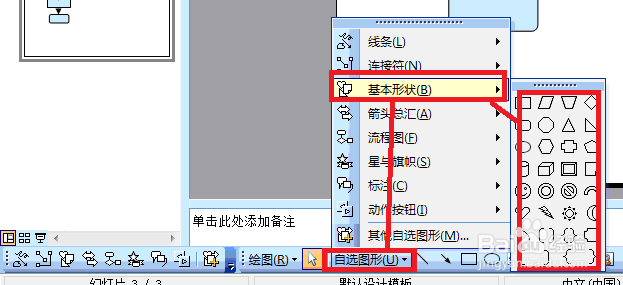
7、以下为添加流程线的方法。

